 整理ArcMap 地图编辑制图与输出.docx
整理ArcMap 地图编辑制图与输出.docx
- 文档编号:26517515
- 上传时间:2023-06-20
- 格式:DOCX
- 页数:12
- 大小:849.29KB
整理ArcMap 地图编辑制图与输出.docx
《整理ArcMap 地图编辑制图与输出.docx》由会员分享,可在线阅读,更多相关《整理ArcMap 地图编辑制图与输出.docx(12页珍藏版)》请在冰豆网上搜索。
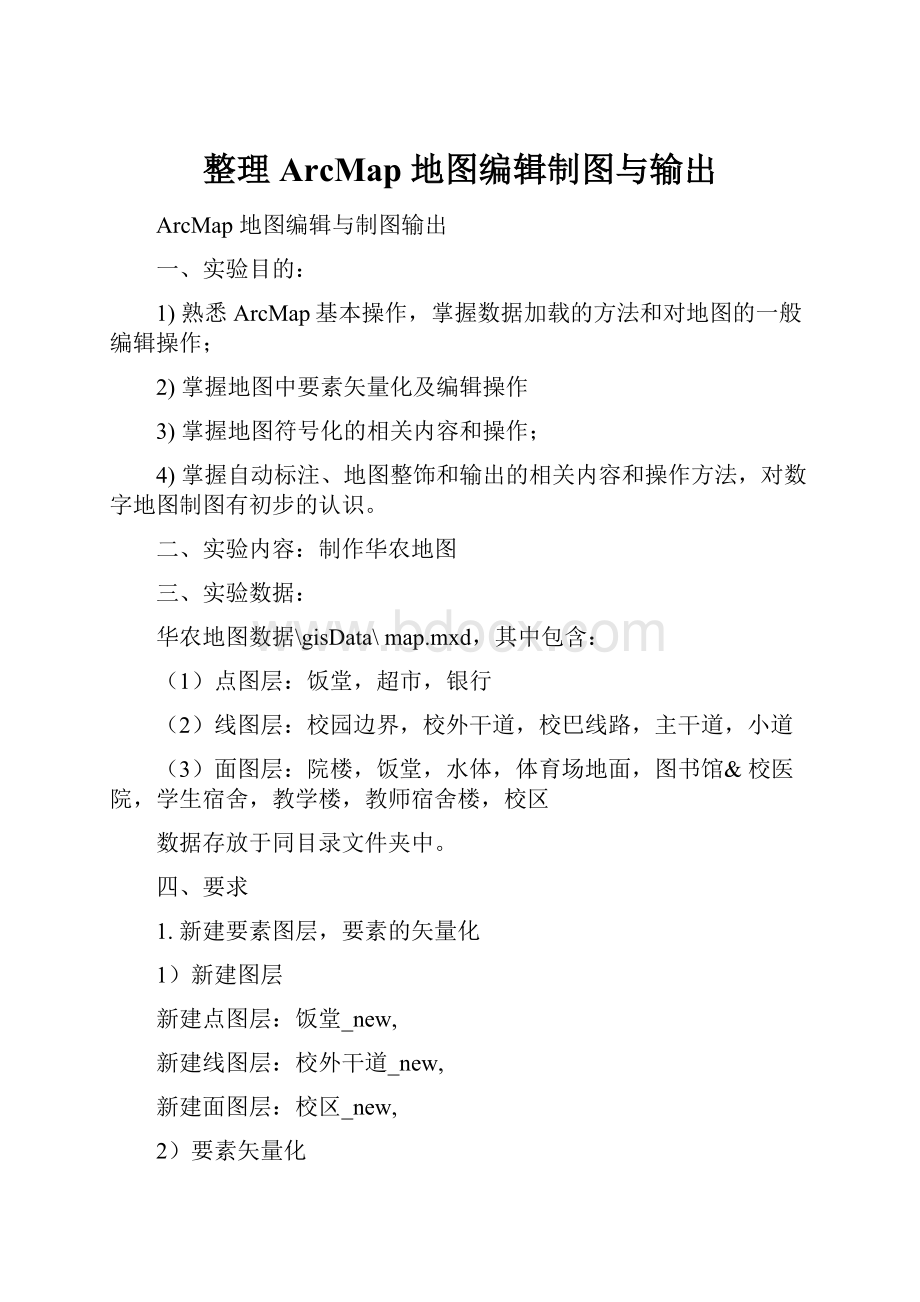
整理ArcMap地图编辑制图与输出
ArcMap地图编辑与制图输出
一、实验目的:
1)熟悉ArcMap基本操作,掌握数据加载的方法和对地图的一般编辑操作;
2)掌握地图中要素矢量化及编辑操作
3)掌握地图符号化的相关内容和操作;
4)掌握自动标注、地图整饰和输出的相关内容和操作方法,对数字地图制图有初步的认识。
二、实验内容:
制作华农地图
三、实验数据:
华农地图数据\gisData\map.mxd,其中包含:
(1)点图层:
饭堂,超市,银行
(2)线图层:
校园边界,校外干道,校巴线路,主干道,小道
(3)面图层:
院楼,饭堂,水体,体育场地面,图书馆&校医院,学生宿舍,教学楼,教师宿舍楼,校区
数据存放于同目录文件夹中。
四、要求
1.新建要素图层,要素的矢量化
1)新建图层
新建点图层:
饭堂_new,
新建线图层:
校外干道_new,
新建面图层:
校区_new,
2)要素矢量化
打开map.mxd,将新建的图层增加到map.mxd,并参照饭堂、校外干道、校区图层的数据,对数据进行矢量化编辑,构建新的饭堂_new,校外干道_new,校区_new图层数据。
2、要素的符号化显示:
1)面图层:
校区图层中共有4个区,将这4个区按照Name字段来用分类色彩表示。
2)面图层:
院楼,饭堂,水体,体育场地面,图书馆&校医院,学生宿舍,教学楼,教师宿舍楼,各图层分别按不同的颜色来表示,颜色自定。
3)线图层:
校外干道,主干道,小道,根据道路的等级,分别使用不同线宽、颜色来表示。
4)线图层:
校园边界,:
橘黄色,Width:
1;样式:
Dashed:
6:
1。
5)线图层:
校巴线路,使用不同线宽、符号来表示
6)点图层:
饭堂,超市,银行,分别采用不同点状符号表示,符号尺寸为12
3.注记标注
1)对校区图层使用Name字段使用自动标注,标注统一使用Country2样式,大小为16。
2)对院楼图层区使用Name字段使用自动标注,大小为13,字体、颜色自定。
3)对饭堂,超市图层使用Name字段使用自动标注,大小为10,字体、颜色自定。
4.绘制格网采用索引参考格网,使用默认设置。
5.添加图幅整饰要素
1)添加图例,包括所有字段。
2)添加指北针,选择ESRINorth3样式。
3)添加比例尺,选择AlternatingScaleBarl样式。
五、实验步骤
5.1新建要素图层,要素的矢量化
(一)新建数据图层:
饭堂_new、校外干道_new、校区_new,并加载到arcmap中
利用ArcCatalog新建数据层,之后再加载到ArcMap中。
1、按“Tools\ArcCatalog”进入ArcCatalog模块,在ArcCatalog中选择“连接文件夹”,连接到数据gisData所在目录文件夹
2、在gisData所在目录上点击右键,选择“new”、“shapefile…”,如下图:
3、如下图,输入数据层Name,如“校区_new”,选择要素类型,如Polygon,再按“OK”。
4、重复以上,新建饭堂_new、校外干道_new图层,注意:
饭堂_new为点层(FeatureType为Point),校外干道_new为线层(FeatureType为Polyline)
5、将新建的数据层加载到ArcMap中的Layers中。
在主菜单中选择“File-AddData…”,或者在standard工具条中选择
,选择饭堂_new、校外干道_new,饭堂_new,校区_new得到结果如图:
(二)打开map.mxd,以华农地图为背景,参照饭堂、校外干道、校区图层的数据,进行屏幕数据化
1、在主菜单“View”、“Toolbars”中选取“Editor”,打开编辑工具栏,如图:
2、选取数据层QsPoly,按Editor的下拉键,点取“StartEditing”,利用编辑工具,就可数字化多边形。
编辑工具有:
。
用“Sketch tool”
,可以数字化多边形的边界,“TraceTool”
用于对已有公共边界的自动追踪,确保公共边界的一致性。
是增加所选多边形的中间点。
重点练习和总结各种编辑工具的使用:
打断多边形
用
选择要打断的多边形,再在
中选定CutPolygonFeatures,然后按
工具,绘出打断线(可以是弧段,注意要与所选多边形完全相交),双击结束。
如图:
3、输入属性数据
1)添加要素的属性项
点取要加要素的数据层,如校区_new,点右键,“OpenAttributeTable”,出现属性表,再按“Option”中的“AddField”,可增加所需的属性项,如名称。
2)删除属性项,鼠标放在属性项上,点右键,出现下拉菜单,点“DeleteField”。
注意:
当数据层处于图形编辑(StartEditing)状况下,“AddField”变灰,不可用。
3)增加属性值,设置数据层处于编辑状况,按Editor的下拉键,点取“StartEditing”。
点EditTool
,选取某要素,点右键,出现下拉菜单,点“Attribute…”,如下左图。
进入属性编辑窗口,如上右图,即可输入或修改属性值。
5.2数据符号化
1)双击….\Data\map.mxd地图文档,打开ArcMap。
2)根据排序规则对图层排序:
点层、线层、面层。
3)在校区图层上右键打开LayerProperties对话框,切换到Symbology选项卡(图1)。
A.在ValueField中选择字段:
NAME。
B.单击AddALLValues按钮,将所有名称都添加进来。
C.选择一个合适的配色方案。
图1
D.单击确定按钮完成符号化设置。
4)面图层:
院楼,饭堂,水体,体育场地面,图书馆&校医院,学生宿舍,教学楼,教师宿舍楼;双击各图层上的符号,打开SymbolSelector对话框,选择符号样式,即可
图2
5)线图层:
校园边界。
双击图层上的符号,打开SymbolSelector对话框,如图3所示,选择线符号来表示。
橘黄色,Width:
1;,点击“编辑符号”(“Property”),打开符号属性编辑对话框,编辑线形的样式:
Dashed:
6:
1
图3图4
6)线图层:
校巴线路,双击图层上的符号,打开SymbolSelector对话框,选择线符号来表示。
7)点图层:
饭堂,超市,银行,双击各图层上的符号,打开SymbolSelector对话框,选择符号样式,符号尺寸为12,即可
5.3地图标注
1)校区图层上右键选择Properties命令,打开LayerProperties对话框,进入Label选项卡(图5)。
图5
A.选中Labelfeatureinthislayer复选框。
B.在Label下拉列表框中选择NAME字段。
C.单击LabelStyles按钮,打开LabelStylesSelector对话框。
D.选择Country2式样,单击OK返回。
E.单击确定按钮应用该设置。
2)对院楼、饭堂、超市图层标注设置比较简单,可以参考校区图层标注部分完成。
5.4设置格网
1)点击“视图”——“布局视图”打开版面视图,如果版面不符合需要可以通过页面设置来改变图面尺寸和方向,或者通过单击Layout工具栏上的ChangeLayout按钮对版面进行变换,应用已有的模板进行设置。
2)在TocControl数据组“Layers”上右键单击Properties命令,打开DataFrameProperties对话框,进入Grids选项卡。
3)单击NewGrid按钮,打开GridandGraticulesWizard对话框,选择ReferenceGrid选项,建立索引参考格网。
5.5.添加图幅整饰要素
1)规划实施可能对相关区域、流域、海域生态系统产生的整体影响。
1)单击Insert下的Legend命令,打开LegendWizard对话框,选择需要放在图例中的字段,由于要素较多,可以使用两列排列图例。
单击下一步选择图例的标题名称、标题字体等;单击下一步设置图例框的属性;单击下一步改变图例样式;单击完成。
将图例框拖放到合适的大小和位置。
2)单击Insert下的NorthArrow命令,打开NorthArrowSelector对话框,选择符合要求的指北针。
3)单击Insert下的ScaleBar命令,打开ScaleBarSelector对话框,选择符合要求的比例尺。
4)完成整饰要素的添加后,对其位置和大小进行整体调整,以便图面美观简洁(图5)。
1.规划环境影响评价的报审5)将设置好的地图文档保存为“Map.mxd”。
(3)环境影响分析、预测和评估的可靠性;
规划环境影响的跟踪评价应当包括下列内容:
表四:
项目排污情况及环境措施简述。
(三)安全评价的内容和分类
另外,环境影响评价三个层次的意义,环境影响评价的资质管理、分类管理,建设项目环境影响评价的内容,规划环境影响评价文件的内容,环境价值的衡量还可能是将来考试的重点。
对于安全预评价的内容,要注意安全预评价的目的、时间,安全预评价报告的内容等知识点。
如图6
3.规划环境影响报告书的审查效力
[例题-2005年真题]《中华人民共和国环境影响评价法》规定,建设项目可能造成轻度环境影响的,应当编制( )。
- 配套讲稿:
如PPT文件的首页显示word图标,表示该PPT已包含配套word讲稿。双击word图标可打开word文档。
- 特殊限制:
部分文档作品中含有的国旗、国徽等图片,仅作为作品整体效果示例展示,禁止商用。设计者仅对作品中独创性部分享有著作权。
- 关 键 词:
- 整理ArcMap 地图编辑制图与输出 整理 ArcMap 地图 编辑 制图 输出
 冰豆网所有资源均是用户自行上传分享,仅供网友学习交流,未经上传用户书面授权,请勿作他用。
冰豆网所有资源均是用户自行上传分享,仅供网友学习交流,未经上传用户书面授权,请勿作他用。


 《C12343098汽轮机操作规程》要点.docx
《C12343098汽轮机操作规程》要点.docx
